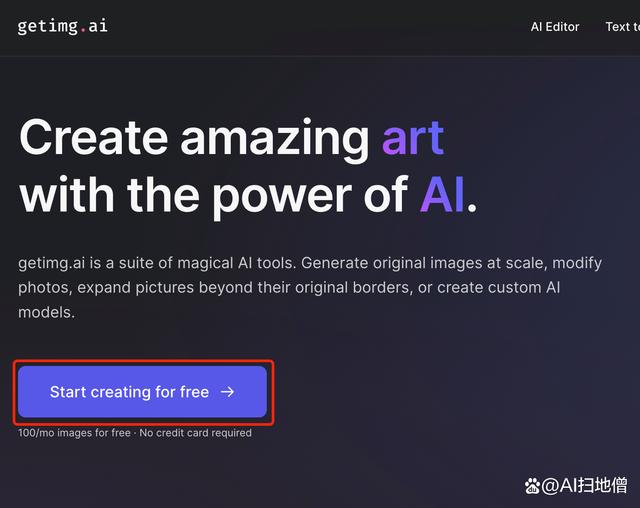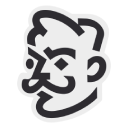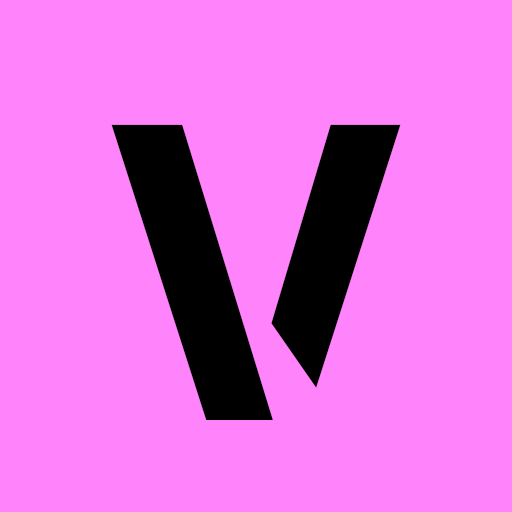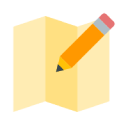waifu2x使用教程
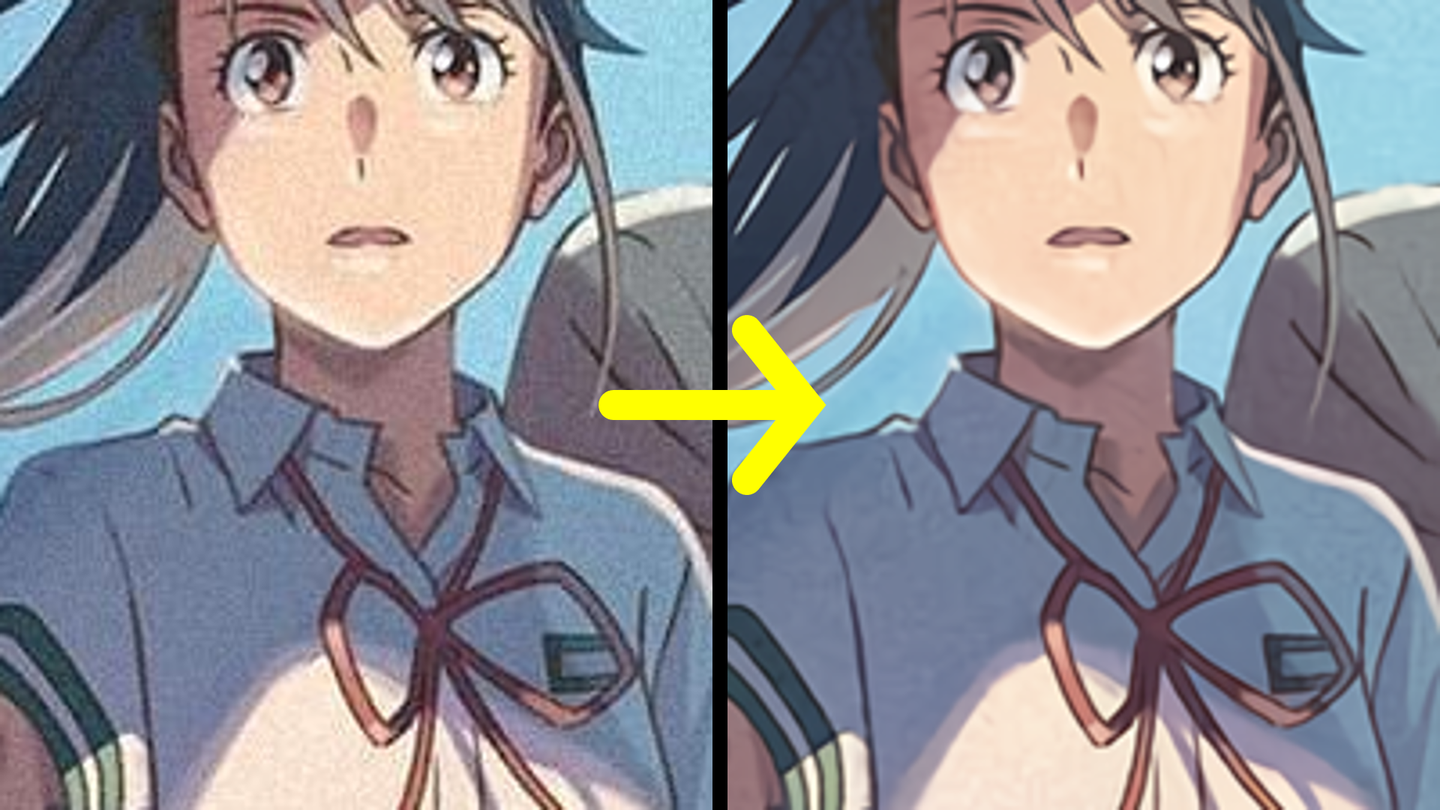
前言
由于B站已經(jīng)有不少 waifu2x 的視頻教程,筆者就不花費(fèi)心思做視頻了,簡單地寫篇短文安利一下這個鮮為人知的神級工具。
waifu2x 是一款A(yù)I圖片降噪(noise reduction)與放大(upscale)工具,有專門針對日系漫畫風(fēng)格圖片的優(yōu)化算法。將它處理過的圖片用作電腦與手機(jī)壁紙,可謂十分干凈清爽,尤其適合筆者這種受不了JPEG有損壓縮的強(qiáng)迫癥患者。
使用教程
第一步:準(zhǔn)備要處理的圖片
示例圖片:https://wall.alphacoders.com/big.php?i=1276272(圖片版權(quán):? 2022 「すずめの戸締まり」製作委員會)

讀者可嘗試點(diǎn)開上圖原圖并大幅放大,可看到非常明顯的、惱人的、JPEG有損壓縮產(chǎn)生的圖像噪點(diǎn)。
第二步:打開 waifu2x
簡體中文版 waifu2x 官網(wǎng):https://waifu2x.udp.jp/index.zh-CN.html
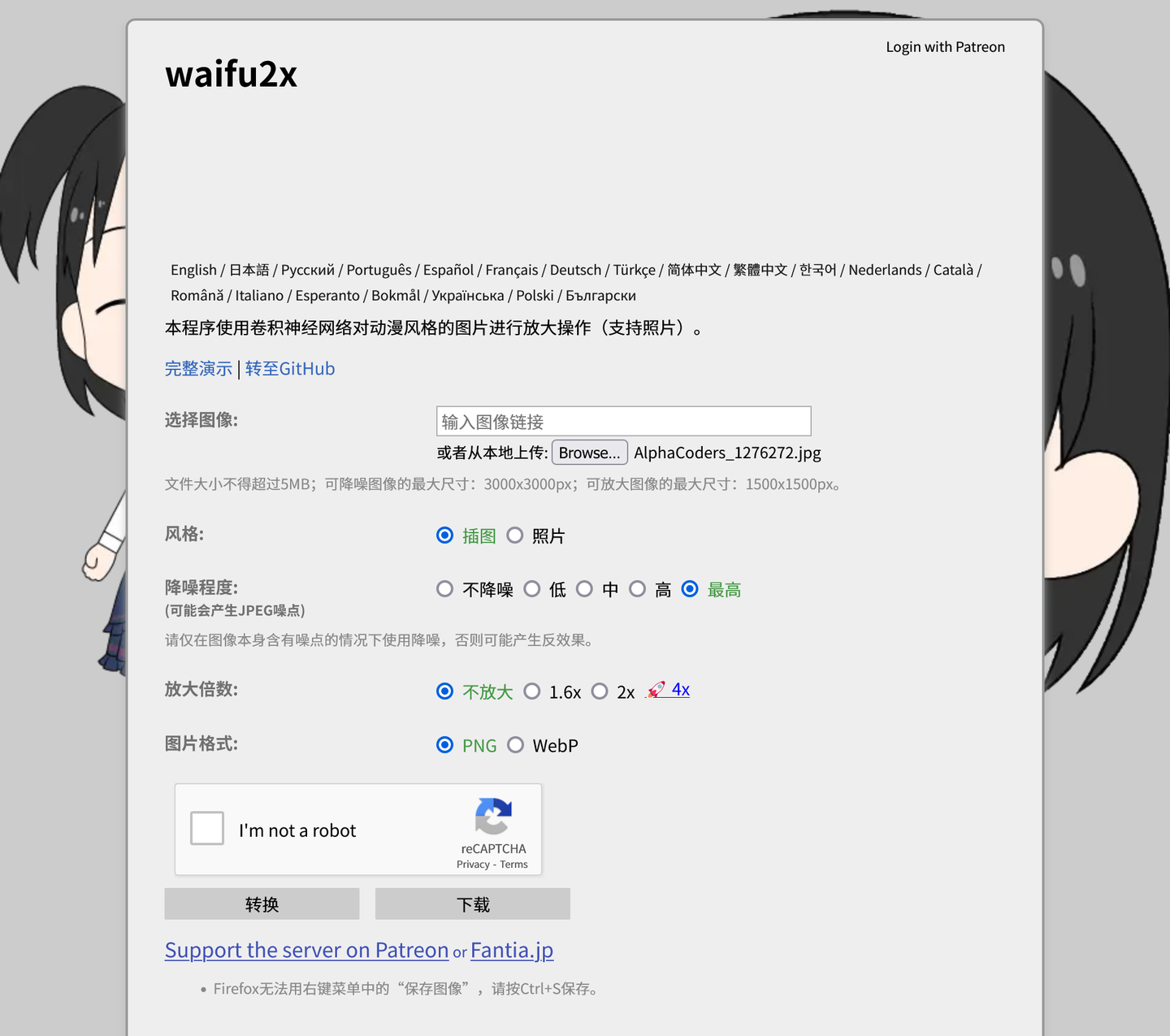
第三步:選擇文件
若知道圖片的原始鏈接,直接在「輸入圖像鏈接」處粘貼鏈接即可。否則請點(diǎn)擊「Browse...」打開下載好的圖片,以便從本地上傳。
第四步:配置
waifu2x 為了防止服務(wù)器過載,限制了原圖的文件體積與分辨率,因此有以下幾種情況以及對策:
- 原圖體積大于 5MB:先用圖像編輯器稍微壓縮一下圖片,再扔給 waifu2x。
- 原圖體積小于 5MB,分辨率大于 3000x3000:對策同上。
- 原圖體積小于 5MB,分辨率介于 1500x1500 與 3000x3000 之間:選擇「插圖」「最高」「不放大」「PNG」。
- 原圖體積小于 5MB,分辨率小于 1500x1500:選擇「插圖」「最高」「2x」「PNG」。
示例圖片為 1.19MB,2960x2400,因此屬于第3種情況,按照下圖進(jìn)行配置:
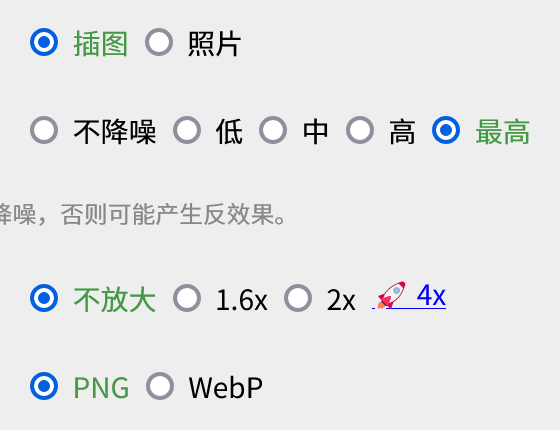
第五步:開始處理
勾選「I'm not a robot」進(jìn)行人機(jī)驗(yàn)證,然后點(diǎn)擊「下載」,耐心等待約數(shù)十秒,待瀏覽器彈出「保存文件」對話框時,保存圖片即可。
網(wǎng)絡(luò)環(huán)境欠佳時,可能等半天都沒有反應(yīng)。讀者不妨利用網(wǎng)速監(jiān)測工具或任務(wù)管理器來判斷它到底有沒有在處理圖片。若看不到網(wǎng)絡(luò)活動,請刷新 waifu2x 網(wǎng)頁,然后重新操作。
第六步:設(shè)定壁紙
在 Windows 系統(tǒng)上,資源管理器中右鍵點(diǎn)擊處理好的圖片,設(shè)為桌面背景即可。
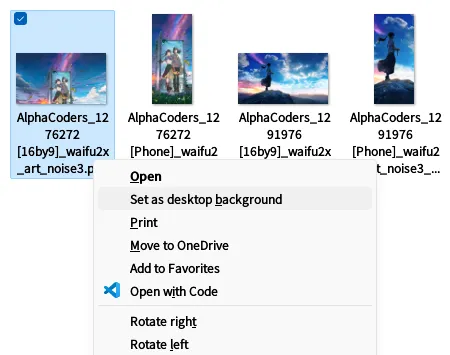

 提交您的產(chǎn)品
提交您的產(chǎn)品  Ai應(yīng)用
Ai應(yīng)用 Ai資訊
Ai資訊 AI生圖
AI生圖 AI生視頻
AI生視頻 開源AI應(yīng)用平臺
開源AI應(yīng)用平臺